
Am MS Word Programm ginn et zwou Zorte vun der Säit. Déi éischt vun hinnen ginn automatesch aginn sou séier wéi schrëftlech Text erginn d'Enn vun der Säit. D'Paus vun dësem Typ sinn onméiglech fir ze läschen, tatsächlech ass et net fir et.
Sex-Type break een sech moderéiert op deen Plazen wou Dir en aneren Textragments op der nächster Säit leien. Manuell Säit Paus an d'Wuert, kënnt geläscht ginn an dëst an dat meescht Fäll ass ganz einfach.
Notiz: View Säit brécht am Modus "Säit Layout" Onbequemt ass et besser op Draft Chenovka Modus ze wiesselen. Dëst ze maachen, den Tab opzemaachen. "Vue" a vun de gewielt "Entworf"
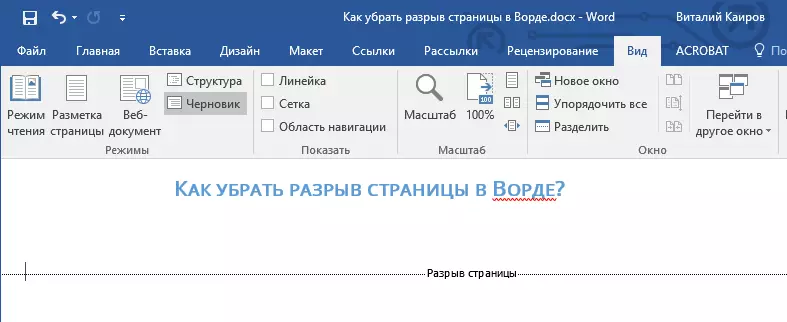
Manéier Erëmbournisser of.
All manuelle Säiten am MS Wuert gëtt geläscht.
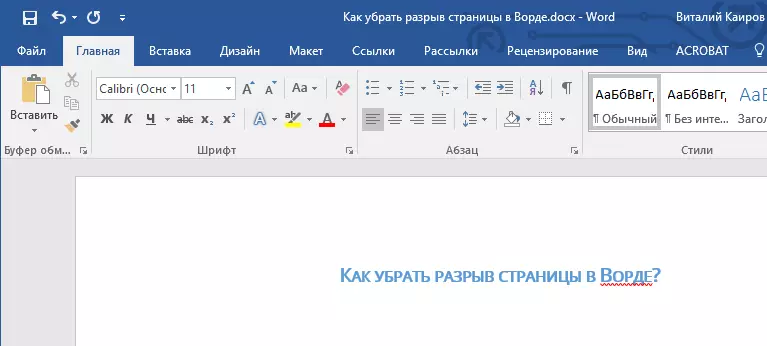
Fir et néideg ze maachen fir vum Modus ze wiesselen "Säit Layout" (Standarddokument Display Modus) am Modus "Entworf".
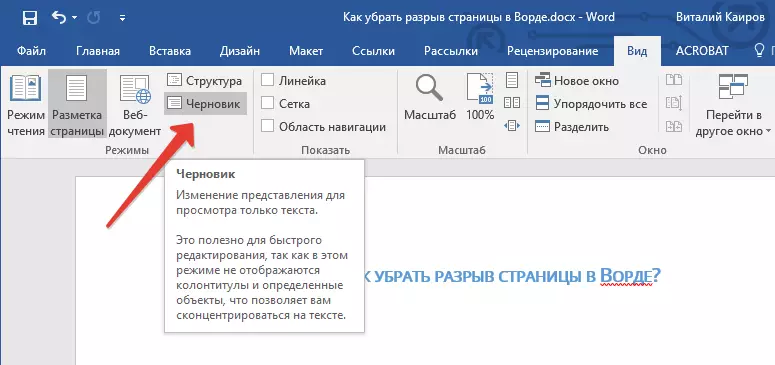
Dir kënnt et am Tab maachen "Vue".
Markéiert dës Säit dës Säit Paus andeems Dir op der Maus op der Maus bei der Grenz op der dterterter Linn klickt.
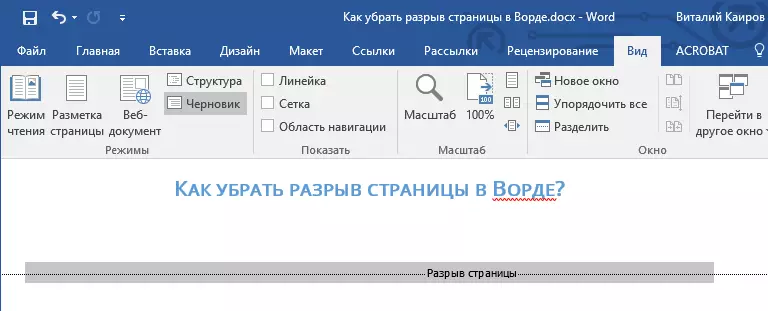
Klickt "Läschen".
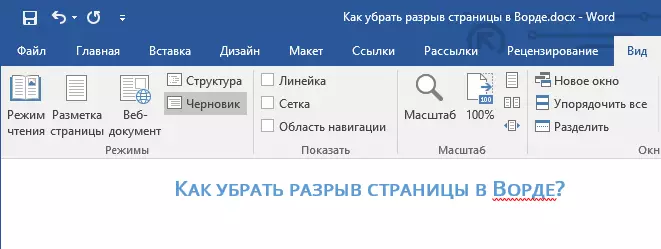
De Spalt gëtt geläscht.
Wéi och ëmmer, et ass awer net sou einfach ze maachen, well d'Lücken an onerwaarte Plazen optrieden kann. Fir sou eng Paus Säit am Wuert ze läschen, musst Dir als éischt mat der Ursaach vu senger Optriede beschäftegen.
Intervall virum oder nom Paragraphe
Eng vun de Grënn fir d'Optriede fir ongewéinlechen Platzagen, méi gälscht méi wäert, vun an / oder / oder / oder op se. Fir z'iwwerpréiwen, wann Äre Fall, wielt de Paragraf direkt virun der Extensioun.
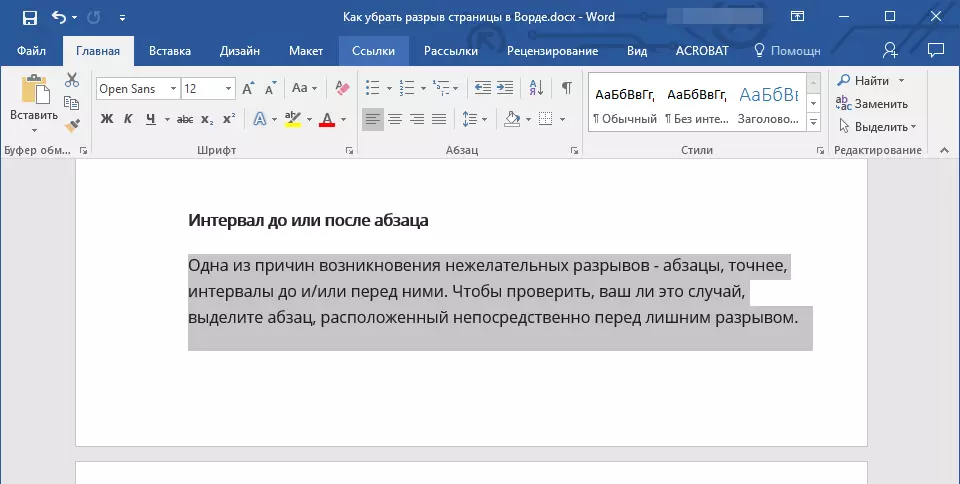
Gitt an den Tab "Layout" Deploy de Grupp Dialogbox "Paragraf" An opmaachen d'Sektioun "Indenthen an Intervalle".
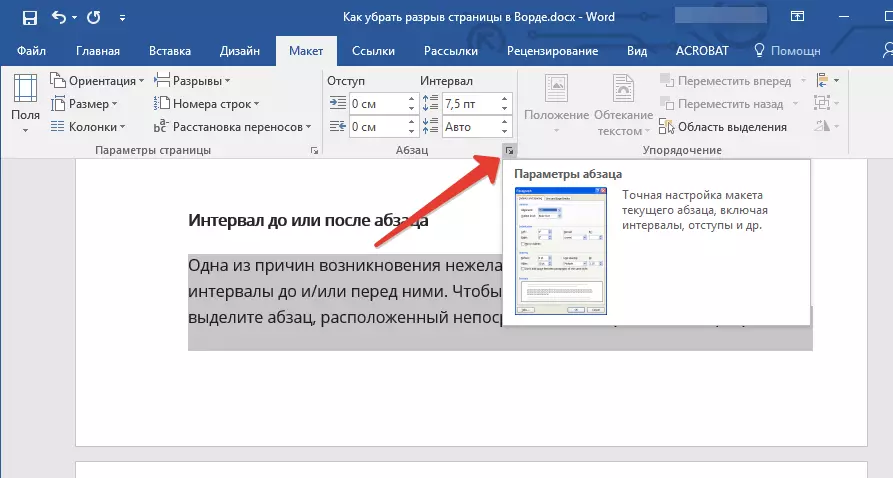
Browst d'Gréisst vun den Intervaller virun an nom Paragraf. Wann dëst Indikator ongewéinlech grouss ass, ass et d'Ursaach vun der ongewollter Säit Paus.
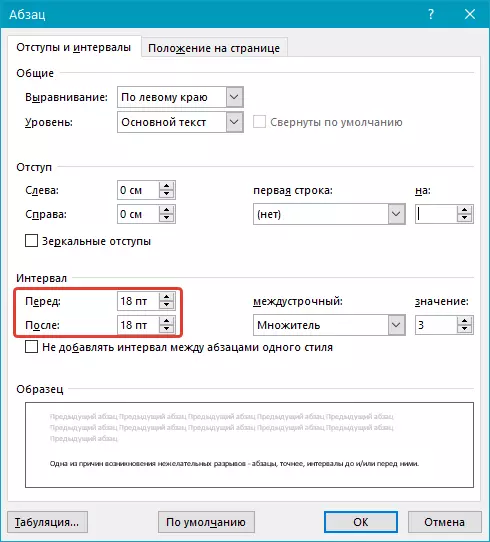
Setzt de gewënschte Wäert (manner wéi spezifizéiert) oder wielt Standardwäerter fir d'Säitebrieder lass ze ginn duerch grouss Intervaller virun an / oder nom Paragraf.
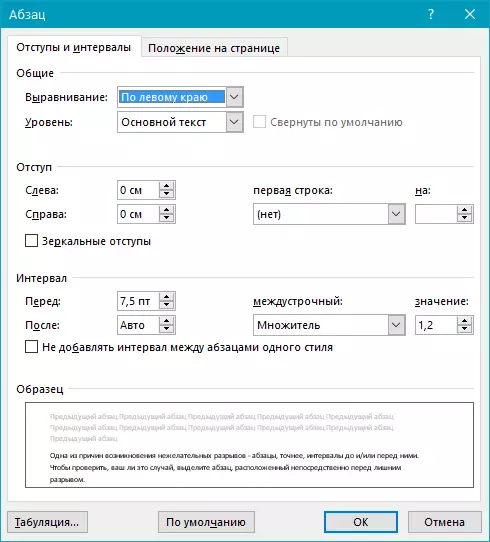
Decompte vum virege Paragraf op Säiten
En anert méigleche Grond fir d'Optriede vun enger ongewollten Säiteburrand ass eng Ënnerdréckung op de virege Paragraphe.
Fir z'iwwerpréiwen ob et ass, fir den éischte Paragraf op der Säit nieft der Säit ni direkt fir en ongewollte Spalt ze markéieren.
Gitt an den Tab "Layout" an an der Grupp "Paragraf" Erweidert déi entspriechend Dialogbox andeems Dir op den Tab ausgültert. "Positioun op der Säit".
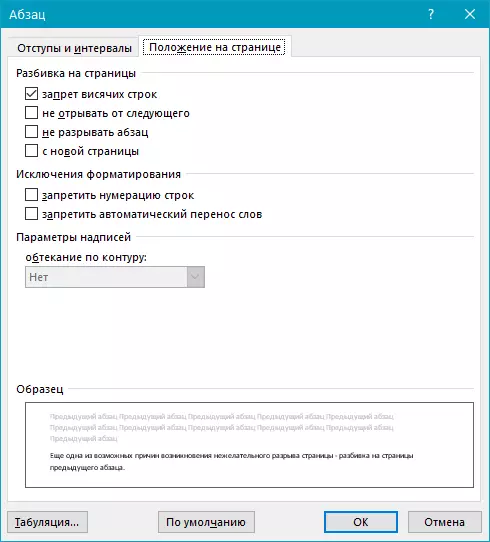
Check Säit Preakdown Perameter.
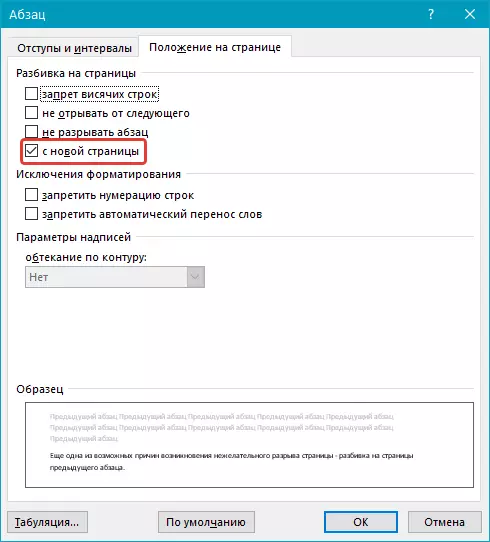
Wann Dir am Paragraf hutt "Täsch op d'Säit" Installéiert Tick "Vun der neier Säit" - Dëst ass de Grond fir déi ongewollte Säitebroch. Ewechzehuelen et, kontrolléiert d'Këscht wann néideg "Maacht net Paragrafen op" - dëst verhënneren d'Entstoe vun ähnlechen Lücken an der Zukunft.
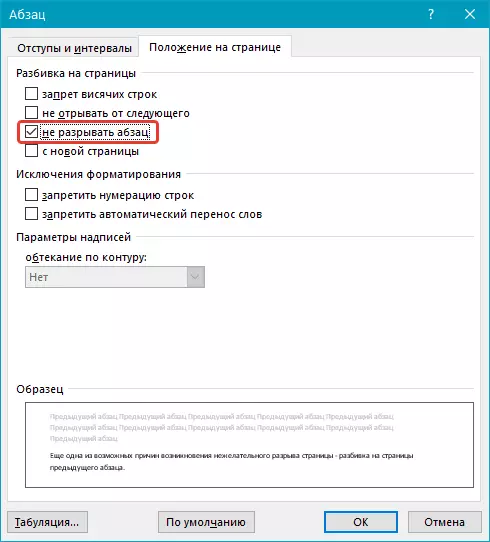
Paramesnéiergank "Maach net aus der folgender" Slottit Paragrafen op der Rand vun de Säiten.
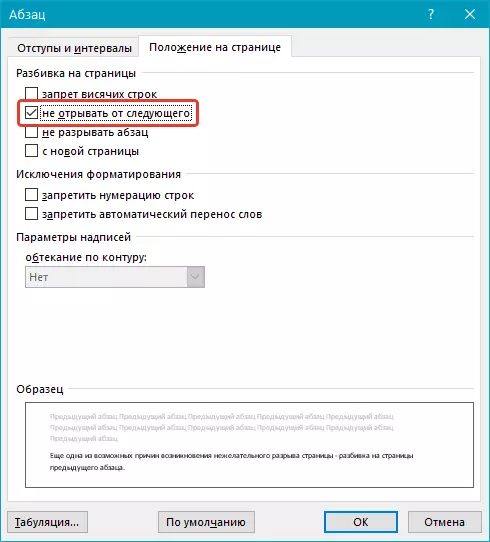
Vum Rand
Eng extra Paus vun der Säit am Wuert kann geschitt wéinst dem falschen installéierten Kolonnen Parameter déi mir gepréift musse ginn.
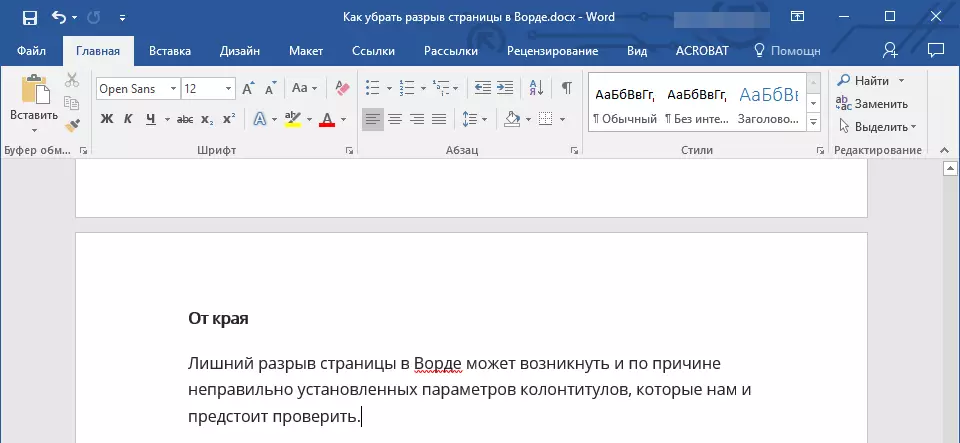
Gitt an den Tab "Layout" an ausbaue vun der Dialogbox an der Grupp "Page Astellungen".
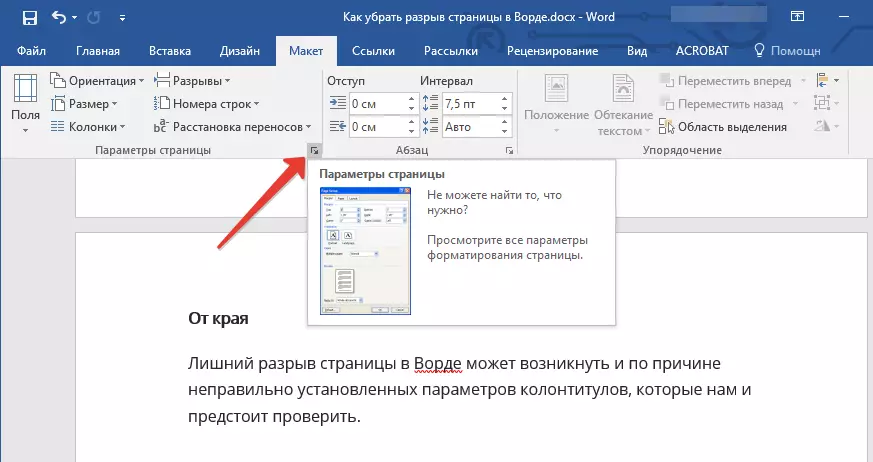
Gitt an den Tab "Quell Pabeier" a kuckt virum Artikel "Vum Rand" Timber Wäert: "Zu den Top Fousszeilen" an "Bis ënnen Foussball".
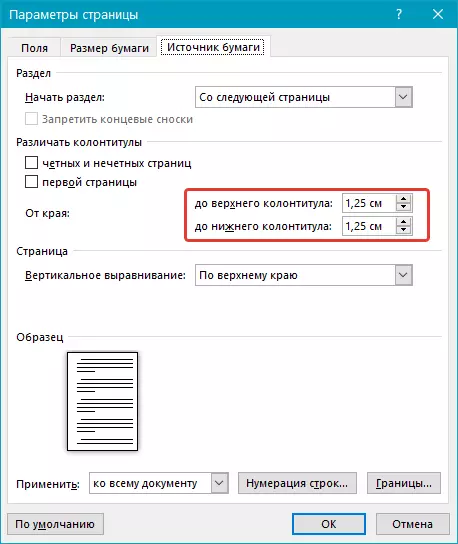
Wann dës Wäerter ze grouss sinn, ännert se fir d'Astellunge ze gewannen oder ze setzen. "Standard" Andeems Dir op de entspriechende Knäppchen op der lénker ënnen vun der Dialogbox klickt.
Notiz: Dëse Parameter bestëmmt d'Distanz vum Rand vun der Säit, wou d'Plaz wou d'MSWing den Text vu Footeren, iewescht an / oder manner. De Standardwert ass 0,5 Zoll, wat ass 1,25 cm An. Wann dëse Parameter méi grouss ass, gëtt de erlaaben Print Beräich erofgeholl (a mat et an der Display) fir d'Dokument.
Dëschten
De Standard Microsoft Word Parameters bitt net d'Fäegkeeten fir d'Säit direkt an der Tabellzell ze setzen. Op Fäll, wou den Dësch ass op enger Säit geluecht, fir d'Mobil d'ganz Zell op déi nächst Säit. Dës féiert mat der Utenfur vun der Säit, an fir en ewechzehuelen, Dir musst e puer Paramiller iwwerpréiwen.
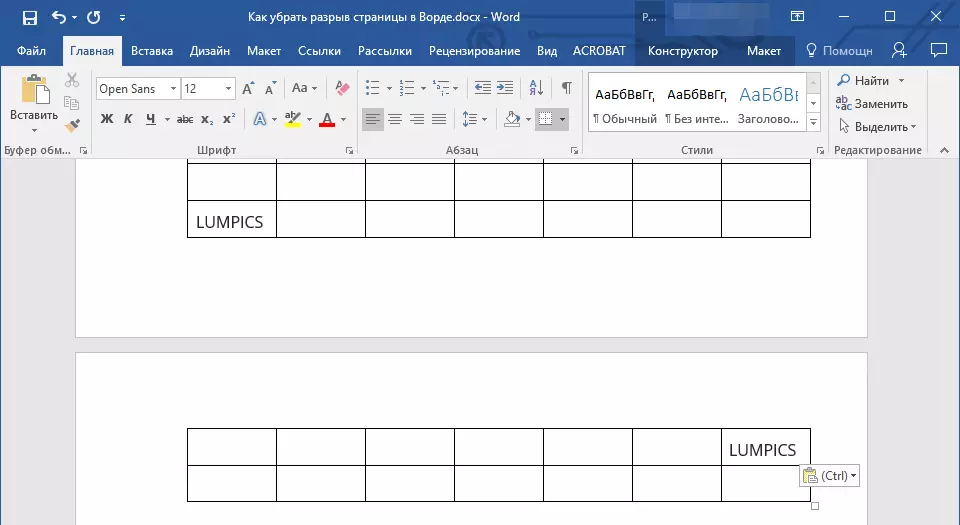
Klickt op den Dësch am Haaptpab "Schafft mat Dëscher" Gitt an den Tab "Layout".
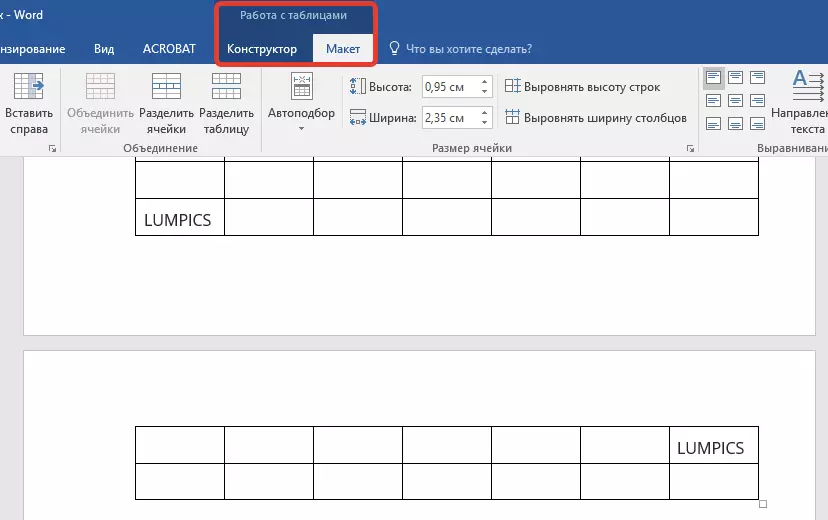
Uruffen "Eegeschafte" An engem Grupp "Dësch".
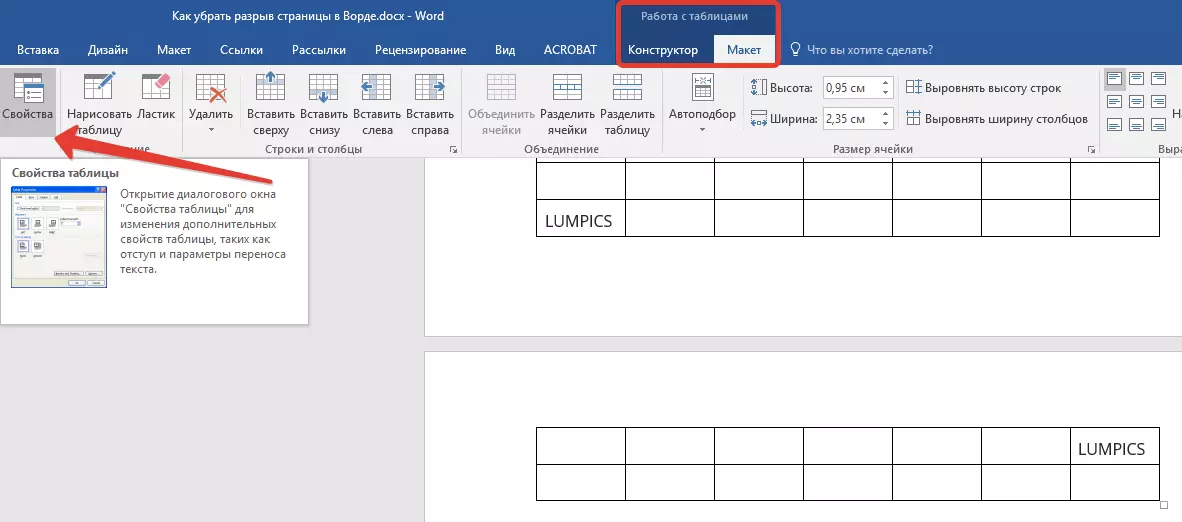
Déi folgend Fenster erschéngt an deem Dir op den Tab wiesselt wëllt. "Linn".
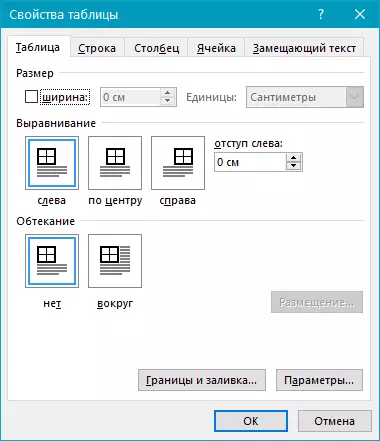
Hei ass néideg "Erlaabt den Zeil Transfer op déi nächst Säit" Andeems Dir déi entspriechend Scheckmark installéiert. Dëse Parameter setzt d'Säit fir de ganzen Dësch.
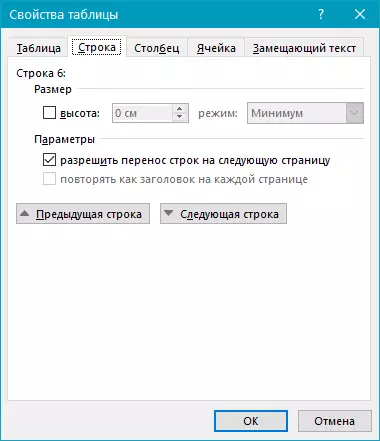
Lektioun: Wéi eng eidel Säit am Wuert ze läschen
Schwéier Pausen
Et geschitt och datt d'Säit aus hirer manueller Zousatz zitt, andeems Dir op d'Schlësselkombinatioun dréckt "Ctrl + Gitt" Oder aus dem entspriechende Menü op der Kontrollpanel am Microsoft Word.
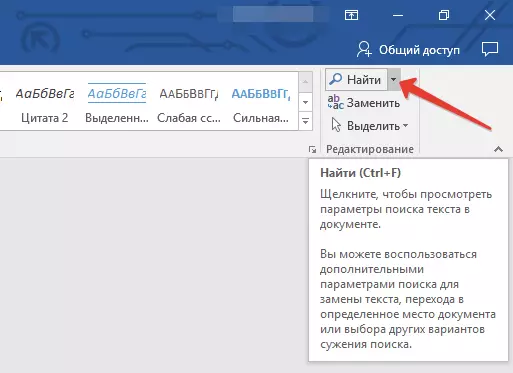
Fir de sougenannte schwéier Spalt ze läschen, kënnt Dir d'Sich mat der spéider Ersatz Ersatz an / oder eng Entfernung benotzen. An der Tab "D'Haapt" , Grupp "Änneren" Klickt op de Knäppchen "Fannt".
An der Sichstreck déi erschéngt, gitt "^ M" Ouni Zitater a klickt Einips.
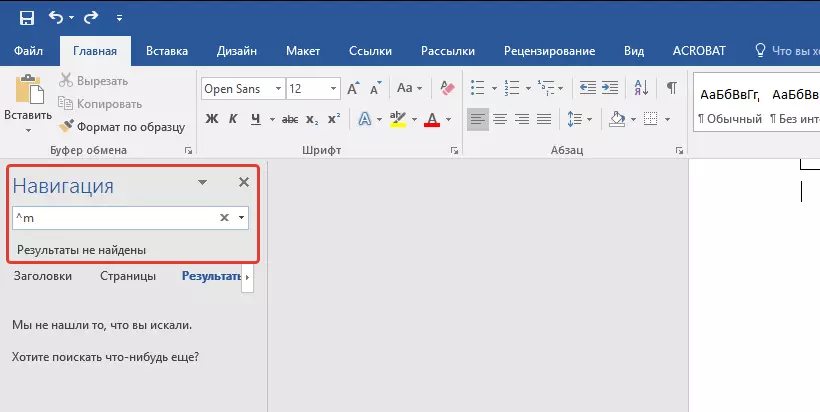
Dir wäert déi gebrach Säiten gesinn, an Dir kënnt se einfach ewechhuelen andeems Dir einfach op de Schlëssel dréckt. "Läschen" Op der bestëmmter Plaz vu Gap.
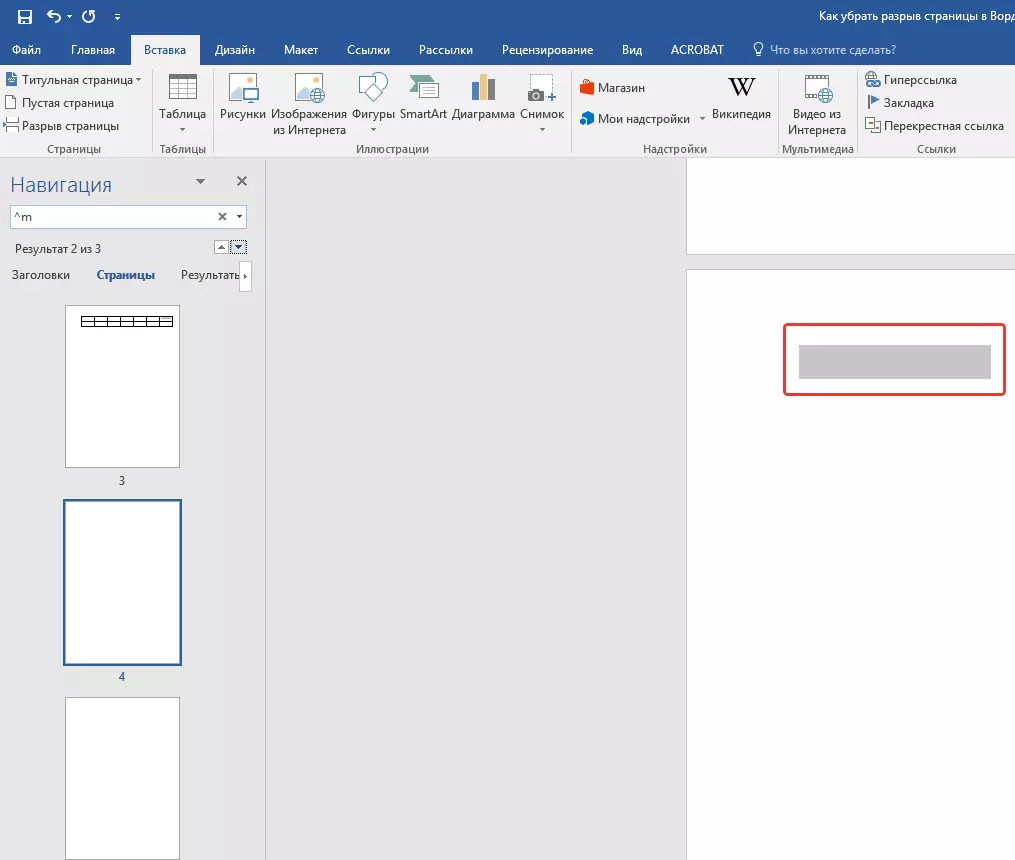
Rücken no "Normal" Text
Eng Zuel vu Schëchapper Headerstiler am Defeilege Wuert verfügbar, souwéi den folgenden Text, dee formatéiert ass "Gewéinlech" Stil, heiansdo verursaacht et och ongewollt Pausen.
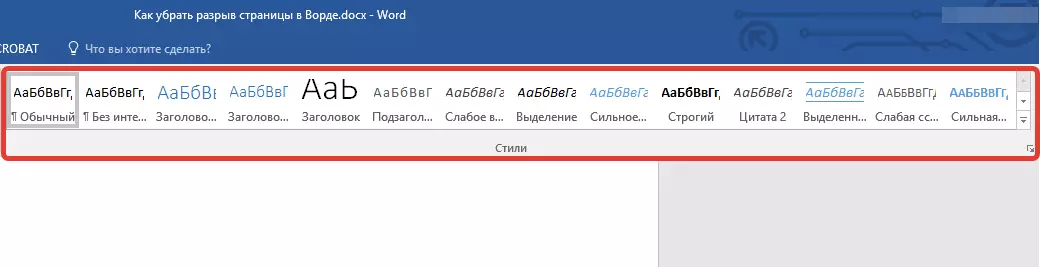
Dëse Problem geschitt eleng am normalen Modus an huet net am Strukturmodus manifest. Fir d'Entrée vun der iwwerschësseger Säit Paus ze läschen, benotzt ee vun den folgenden Methoden.
Method fir d'éischt: Benotzt de Parameter zum übenen Text. "Maacht den nächsten net op
1. Markéiert "normal" Text.
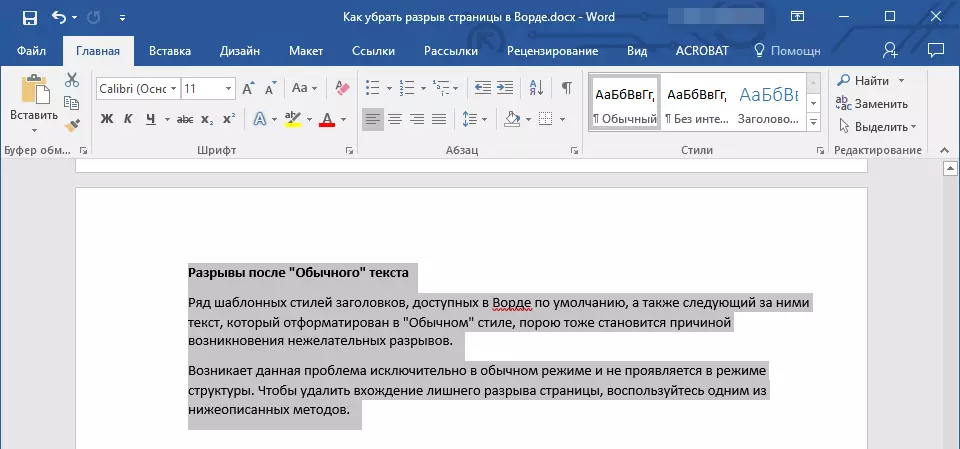
2. An der Tab "D'Haapt" , Grupp "Paragraf" , Rufft d'Dialogbox un.
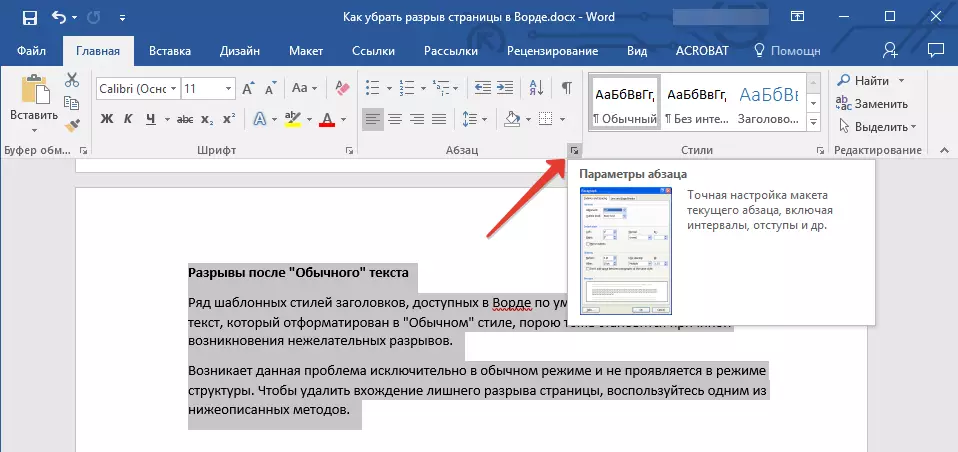
3. Kuckt d'Këscht vis-à-vis vun der Këscht "Maach net aus der folgender" an dréckt "OK".
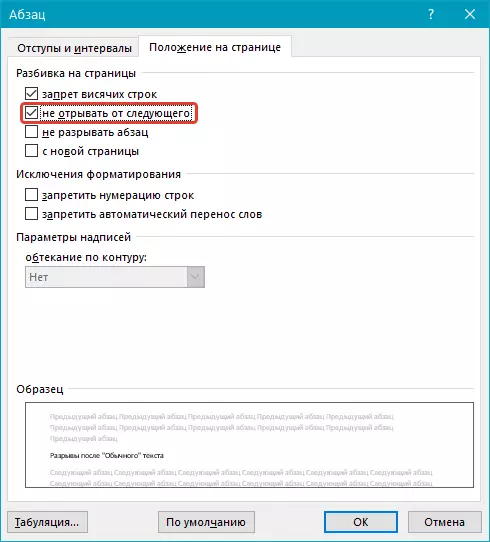
Déi zweet Method: Ofwäschen "Maach net aus der folgender" am Titel
1. Highlight den Titel deen den Text am "normale" Stil virstellt.
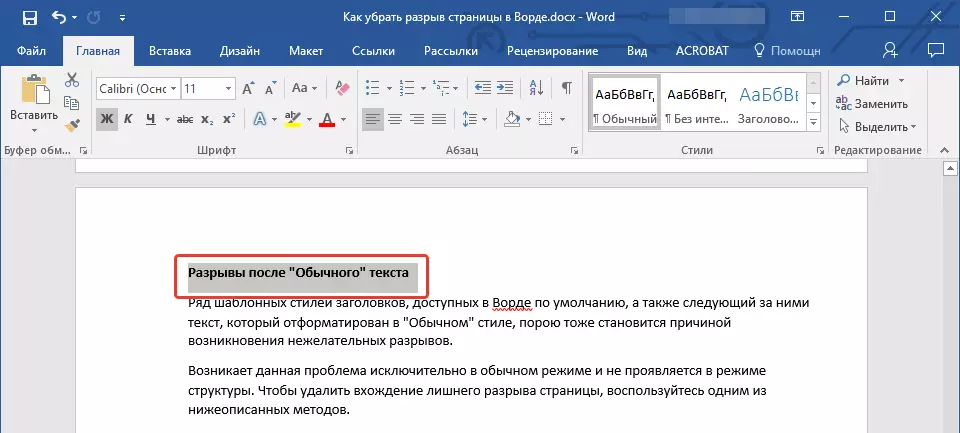
2. Rufft d'Dialogbox an der Grupp "Paragraf".
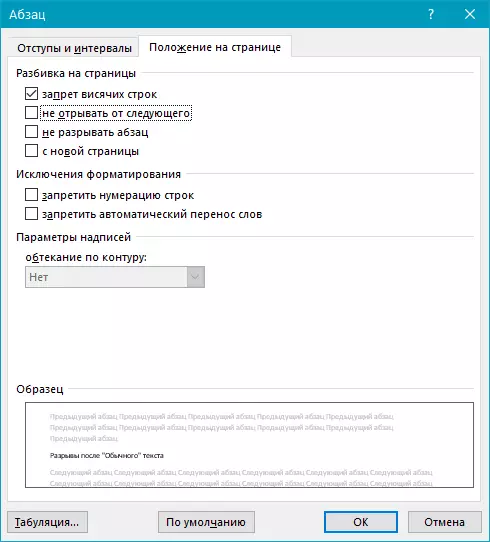
3. An der "Positioun op der Säit" Tab, läscht d'Kontrollbox aus dem Parameter "Maach net aus der folgender".
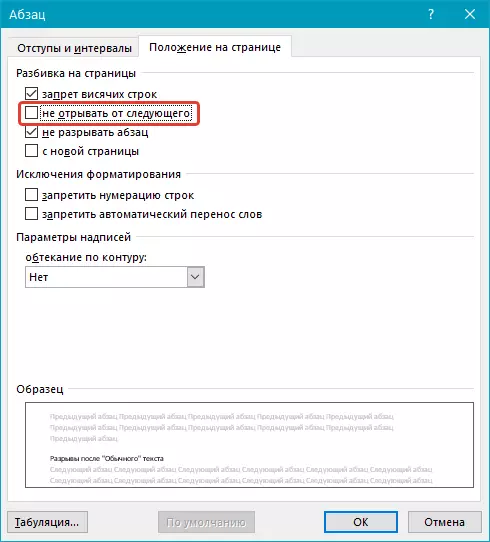
4. Klickt "OK".
Déi drëtt Method: D'Entrée vun onnéideg Säiten änneren
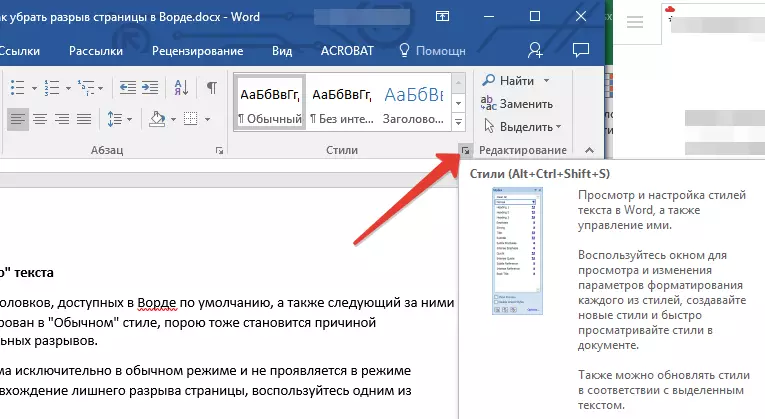
1. An der Grupp "Stiler" Läit an der Tab "D'Haapt" Rufft d'Dialogbox un.
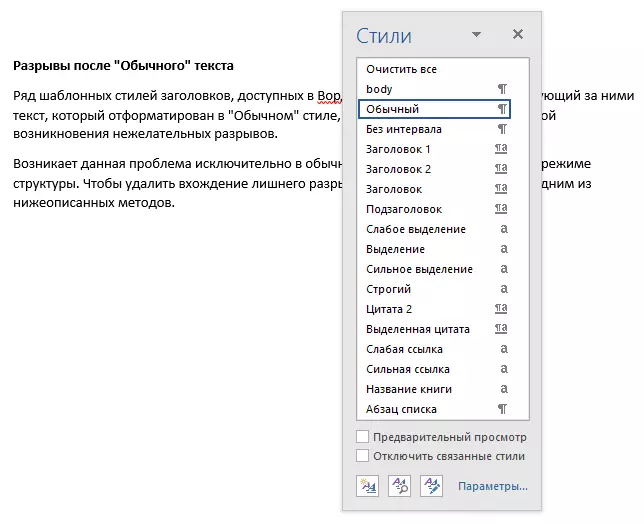
2. An der Lëscht vun Stiler déi virun Iech erschéngt, klickt op "Titel 1".
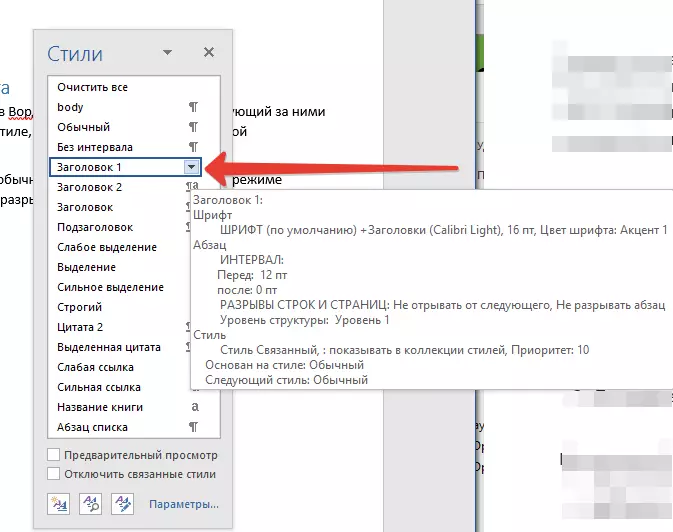
3. Klickt op dësen Artikel Riets-klickt a wielt "Ännerung".
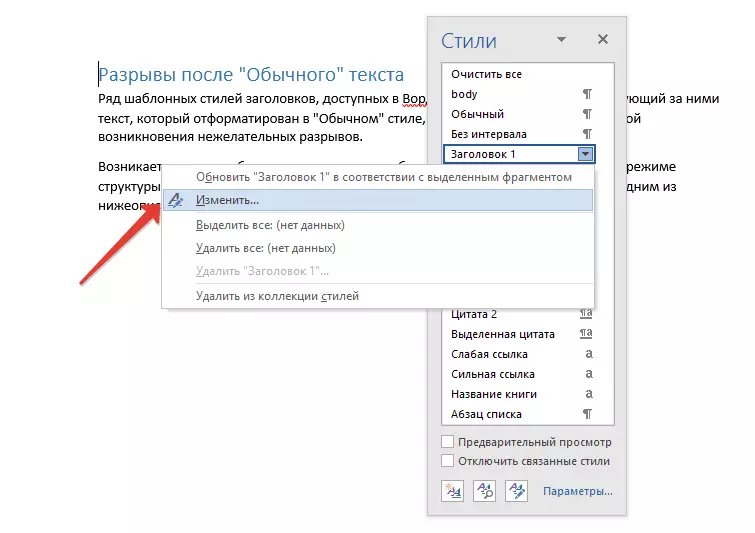
4. An der Fënster déi erschéngt, klickt op de Knäppchen. "Format" Läit no lénks a wielt "Paragraf".
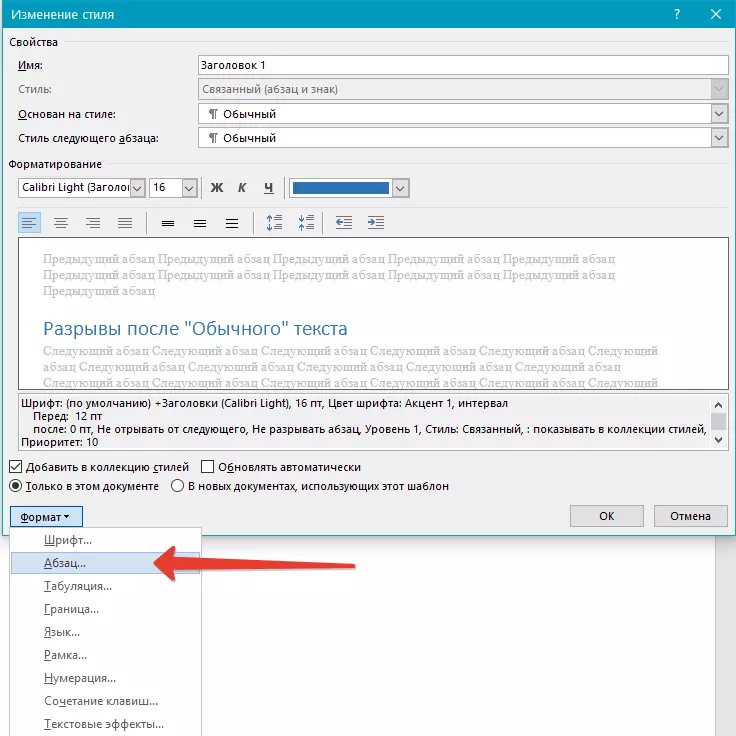
5. Schalt op den Tab "Säiten Säit".
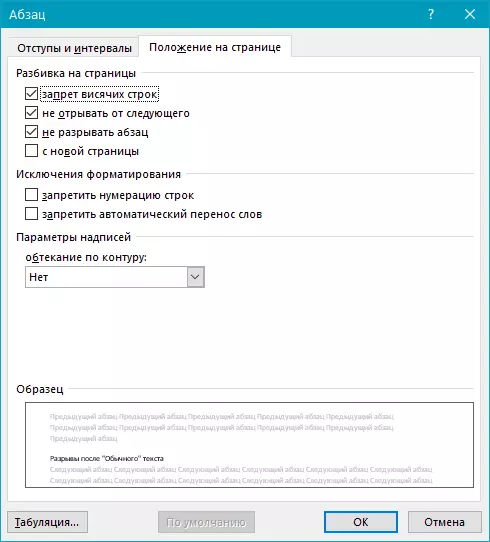
6. Huelt d'Kontrollbox aus dem Punkt "Maach net aus der folgender" an dréckt "OK".
7. Fir déi Ännerungen fir déi Ännerungen déi Dir permanent permanent geschitt, souwéi no spéideren Dokumenter op Basis vun der aktiver Tabliate, an der Fënster erstallt. "Styl ännert" Préift d'Këscht virun der Element "Op neien Dokumenter mat dësem Schabloun" An. Wann Dir dëst net maacht, déi Dir uginn hutt, déi Dir aginn hutt, ginn nëmmen un den aktuellen Fragment vum Text applizéiert.
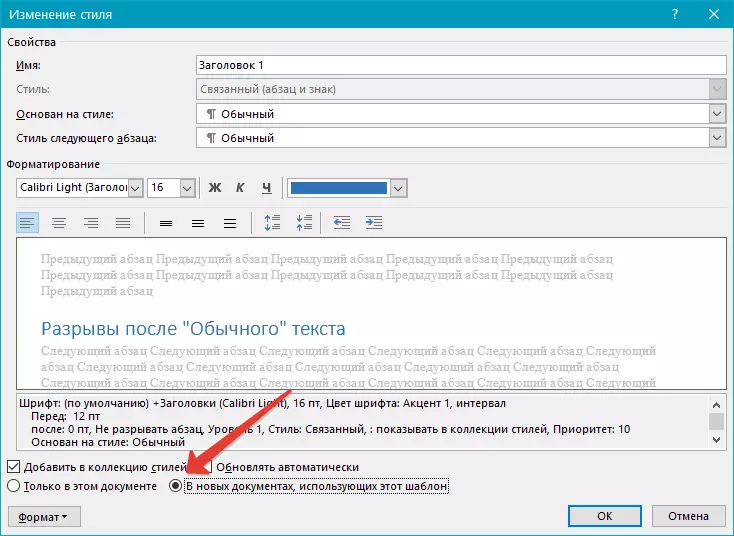
8. Tipps ofstafen "OK" Fir d'Ännerungen ze bestätegen.
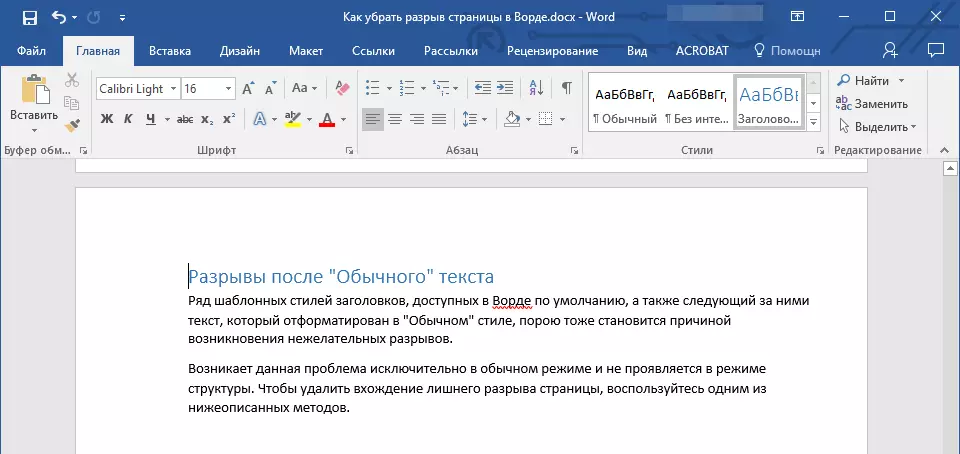
Doweent, déi mir geléiert, iwwer d'Säit 2003 2003, 2010 ewechhuelen, 2010, 2010, 2016 oder aner Versioune vun dësem Produkt. Mir hunn all méiglech Ursaachen vun extra an ongewollten Pausen iwwerpréift, souwéi eng effektiv Léisung fir all Fall. Elo wësst Dir méi an Dir kënnt mat Microsoft Wuert nach méi produktiv schaffen.
